Удалить iis windows 7
Обновлено: 07.07.2024
Я изменил много параметров в IIS и хотел бы сбросить его настройки по умолчанию.
Я уже пытался установить /переустановить его. После переустановки на нем остался созданный мной сайт. Он все еще ломался от настроек, которые я сделал для DefaultWebSite.
Люди предлагали сначала удалить службу активации процессов Windows, но, похоже, она все равно не была установлена, поэтому я не могу ее удалить
Как я могу сбросить эту установку IIS обратно в готовое состояние?
Вам необходимо удалить IIS (Internet Information Services), но главное здесь - убедиться, что вы удалили Службу активации Windows , иначе ваш ApplicationHost.config все еще будет. Когда вы удаляете WAS, ваша конфигурация будет очищена, и вы по-настоящему начнете со свежим новым IIS (и все данные /конфигурация будут потеряны).
В% systemdrive% \ inetpub \ history есть автоматическое резервное копирование, но это может не сильно помочь, если вы уже внесли много изменений.
Вам придется регулярно выполнять резервное копирование вручную, используя appcmd.
Если вы попытаетесь переустановить IIS, сначала удалите IIS и WAS через «Установка и удаление программ», а затем удалите все существующие файлы в каталогах C: \ inetpub и C: \ Windows \ system32 \ inetsrv. Тогда вы можете установить снова чисто.
То, что сработало для меня, было в статье, о которой кто-то уже упомянул, но на этой части:
Мне удалось найти резервные копии моих настроек, когда я впервые установил IIS, и просто скопировать и заменить файлы в каталоге inetsrv \ config.
Есть один способ, которым я использовал себя. Перейдите в Control Panel\Programs\Turn Windows features on or off , затем полностью удалите IIS и все его компоненты. Я перезагружаю Windows, но я не уверен, требуется ли это или нет. Затем установите его снова по тому же пути.
Это зависит от того, где у вас хранятся настройки конфигурации. По умолчанию В IIS7 все параметры конфигурации хранятся в файле называется "ApplicationHost.Config". Если у вас настроено делегирование тогда вы увидите, что настройки конфигурации сайта /приложения будут записаны в Файл web.config для сайта /приложения. С IIS7 на Vista есть автоматический резервный файл для главной конфигурации создан. Этот файл называется "application.config.backup", и он находится внутри "C: \ Windows \ System32 \ inetsrv \ config" Вы можете переименовать этот файл в applicationHost.config и замените его на applicationHost.config внутри папки конфигурации. IIS7 на серверной версии будет лучше резервная копия конфигурации, но сейчас я рекомендую использовать APPCMD для резервное копирование /восстановление вашей конфигурации на регулярной основе. Пример: APPCMD ДОБАВИТЬ ВЕРНУТЬСЯ "MYBACKUP" Другой вариант (действительно последний вариант) заключается в удалить /переустановить IIS вместе с WPAS (активация процесса Windows) обслуживание).
Сброс IIS
- На компьютере, на котором работают компоненты веб-сервера Microsoft Dynamics NAV, откройте командную строку от имени администратора следующим образом:
а. В меню «Пуск» выберите «Все программы», а затем - «Стандартные». б. Щелкните правой кнопкой мыши командную строку и выберите «Запуск от имени администратора».
В командной строке введите следующую команду и нажмите клавишу ВВОД.
В командной строке введите следующую команду и нажмите клавишу ВВОД. IISReset
W2WP.EXE Это процесс, который является частью более широкого спектра услуг IIS, Во многих случаях этот процесс создает проблемы Оперативная память и КПУ из-за высокого потребления ресурсов. Кто IIS не использует этот процесс на нынешней системе не делает ничего, чтобы уменьшить выступления операционной системы.
W3WP.EXE только один модуль этого сложного процесса IIS услуг. Операционные системы Windows 7 этот процесс не должен запускаться при старте или внезапно появляется в списке процессов Диспетчер задач если вы не используете IIS. Microsoft включила IIS в операционные системы Windows 7 в списке приложений »Windows Features », и пакет обновления IIS должен быть отключен default in Windows ОсобенностиОставив на усмотрение пользователя, если он хочет, чтобы пакет был установлен или нет. Если же пакет IIS модулей, установленных на вашем компьютере и в Диспетчер задач Такие процессы происходят W3WP.EXE, inetsrv.exe или другие исполняемые в настоящее % Windir% \System32 \ inetsrv \Это лучше удалить. Любая услуга / процесс бесполезным для вас. или гладких функций операционной системыДелает это очень сложная система перспективе операционные занимает оперативной памяти и ресурсов процессора.
Uninstall Информационные службы Интернета в Windows 7.
Сейчас любопытно посмотреть, какие модули активны и какие из них работают в системе можно ввести Диспетчер IIS (Меню «Пуск»> поиск «IIS»> щелкните Диспетчер информационных служб Интернета (IIS).
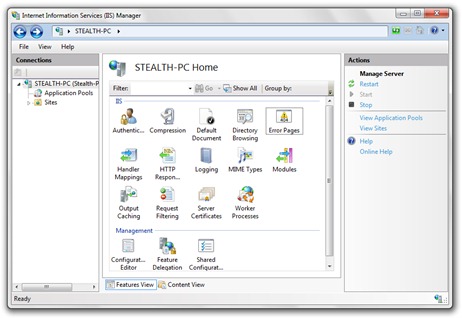
IIS удаления операционной системы Windows 7 так же просто, как удаление Интернет Explorer 8, Desktop Гаджеты или default Игры.
1. перейти к Windows Особенности si снимите флажок следующий Средства управления веб.
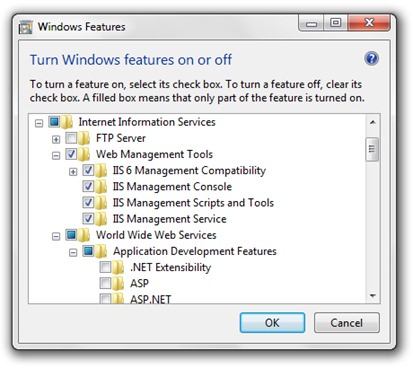
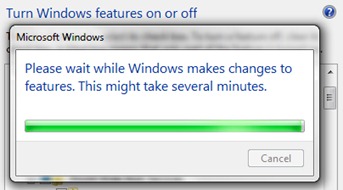
3. Сохраните документы, работающий в открытых программ, а затем нажмите Перезагрузить сейчас , чтобы перезагрузить компьютер.
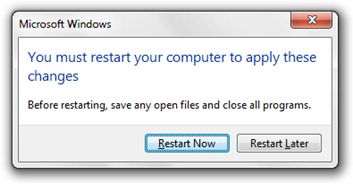
После перезагрузки компьютера пакет службы / процесса IIS больше не будет работать на нем. restart позвольте системе настроить изменения. Не нажимайте кнопку питания.

Если вы используете операционную систему win7 и хотите создать локальную тестовую среду asp, см. Здесь.
установка
1. Нажмите Пуск → Панель управления и выберите Программы.
2. Затем в разделе «Программы и функции» щелкните, чтобы включить или выключить функцию Windows.
3. Войдите в окно функций Windows, затем просмотрите параметр службы интернет-информации, а затем установите его в соответствии с рисунком. Ps: ниже выбран вариант с √, а кружок ниже показан на рисунке. Просто нажмите √.
4. Затем подтвердите и введите параметры установки системы. В это время вам может потребоваться подождать две или три минуты.
5. После успешной установки окно исчезнет, а затем вернитесь в панель управления и выберите «Система и безопасность».
6. Войдите в окно системы и безопасности, а затем выберите инструмент управления в нижнем левом углу.
7. Диспетчер информационных служб Интернета (IIS), который нам нужно установить, установлен.
* Будьте осторожны, чтобы не выбрать диспетчер Internet Information Service (IIS) 6.0 на данном этапе.
Удалить
Если однажды обнаружится, что сервер не был подключен, возможно, ваш IIS занимает порт 80. В это время вы можете удалить IIS.
1. Щелкните правой кнопкой мыши значок управления компьютером, выберите службу и приложение во всплывающем окне, выберите службу, после этого будут перечислены все службы на вашем компьютере и следующие две службы. Выключать.
2. Откройте панель управления, найдите программу и функцию во всплывающем окне, перейдите к программе удаления и обновления, здесь перечислены все установленные программы на компьютере, найдите открытое или Чтобы отключить функцию Windows, это может занять некоторое время . Найдите во всплывающем окне Internet Information Services, снимите переднюю галочку, а затем проверьте, все ли следующие подпункты закрыты, если нет, выключите вручную и нажмите OK;
5. Перезагрузите компьютер, и ваш IIS будет удален.
Интеллектуальная рекомендация
Использование Jmeter Beanshell
Использование Beanshell Что такое бобовая скорлупа Beanshell - это язык сценариев, который полностью соответствует синтаксису Java, и имеет свои собственные встроенные объекты и синтаксис Beans.
Android получить информацию о приложении (пакете) и размере кэша при использовании PackageManager
[size = medium] [b] класс PackageManger [/ b] [/ size] Описание: Получить информацию об установленных приложениях. Его можно получить с помощью метода [color = red] getPackageManager () [/ color]. Общ.

UITextView добавить текст заполнителя
UITextView - это простой и легкий в использовании метод для добавления текста заполнителя. В основном используйте drawRect: метод для рисования текста заполнителя. Создайте файл CustomPlaceholderTextV.

Разница между равным и "= mh-excerpt">
1. Разница между равным и "==" (1) Роль равенства заключается в сравнении одинакового содержимого двух независимых объектов., Другими словами, это для сравнения значений двух объектов. I1, i.
| Конфигурация компьютера | |
| Процессор: Intel Core i7-3770K | |
| Материнская плата: Gigabyte GA-Z77X-D3H | |
| Память: Corsair Vengeance 2x8GB | |
| HDD: OCZ Vertex 4 256GB+WD RD1000M 3TB+WD30EZRX 3TB | |
| Видеокарта: MSI GeForce GTX770 2GD5/OC Twin-Frozr 2GB GDDR5 | |
| Блок питания: Corsair HX650 | |
| CD/DVD: LG GH95NS | |
| Монитор: DELL U2715H | |
| ОС: Windows 7x64SP1 Максимальная | |
| Прочее: Корпус:Lian Li PC-B25S Кулер:Prolimatech Armageddon, вентиляторы все Noktua |
Как правильно отключить эту службу в Панель управления\Программы\Программы и компоненты\ Включение или отключение компонентов Windows то есть какую галку снять ?
Или эта служба все таки нужна ? убрать галки
службы IIS
внедряемое веб-ядро служб IIS
Для отключения данного рекламного блока вам необходимо зарегистрироваться или войти с учетной записью социальной сети.
| Конфигурация компьютера | |
| ОС: OpenSUSE Tumbleweed en-us, Windows 10 Pro x64 en-us |
-------
Кто реку перешел, тому росы бояться ни к чему
| Конфигурация компьютера | |
| Процессор: Intel Core i7-3770K | |
| Материнская плата: Gigabyte GA-Z77X-D3H | |
| Память: Corsair Vengeance 2x8GB | |
| HDD: OCZ Vertex 4 256GB+WD RD1000M 3TB+WD30EZRX 3TB | |
| Видеокарта: MSI GeForce GTX770 2GD5/OC Twin-Frozr 2GB GDDR5 | |
| Блок питания: Corsair HX650 | |
| CD/DVD: LG GH95NS | |
| Монитор: DELL U2715H | |
| ОС: Windows 7x64SP1 Максимальная | |
| Прочее: Корпус:Lian Li PC-B25S Кулер:Prolimatech Armageddon, вентиляторы все Noktua |
| убрать галки службы IIS внедряемое веб-ядро служб IIS » |
| Конфигурация компьютера | |
| ОС: OpenSUSE Tumbleweed en-us, Windows 10 Pro x64 en-us |
В поле Начать поиск введите inetmgr и нажмите клавишу ВВОД.
На панели Действия выберите команду Пуск, если следует запустить веб-сервер, или Остановить, если следует его остановить.
Использование командной строки
Откройте окно командной строки с повышенными правами.
В командной строке введите net stop WAS и нажмите клавишу ВВОД; введите Y и нажмите клавишу ВВОД, чтобы остановить также службу веб-публикации.
Чтобы повторно запустить веб-сервер, введите net start W3SVC и нажмите клавишу ВВОД для запуска как службы активации Windows, так и службы веб-публикации.
Читайте также:

